222 Blender kompedium
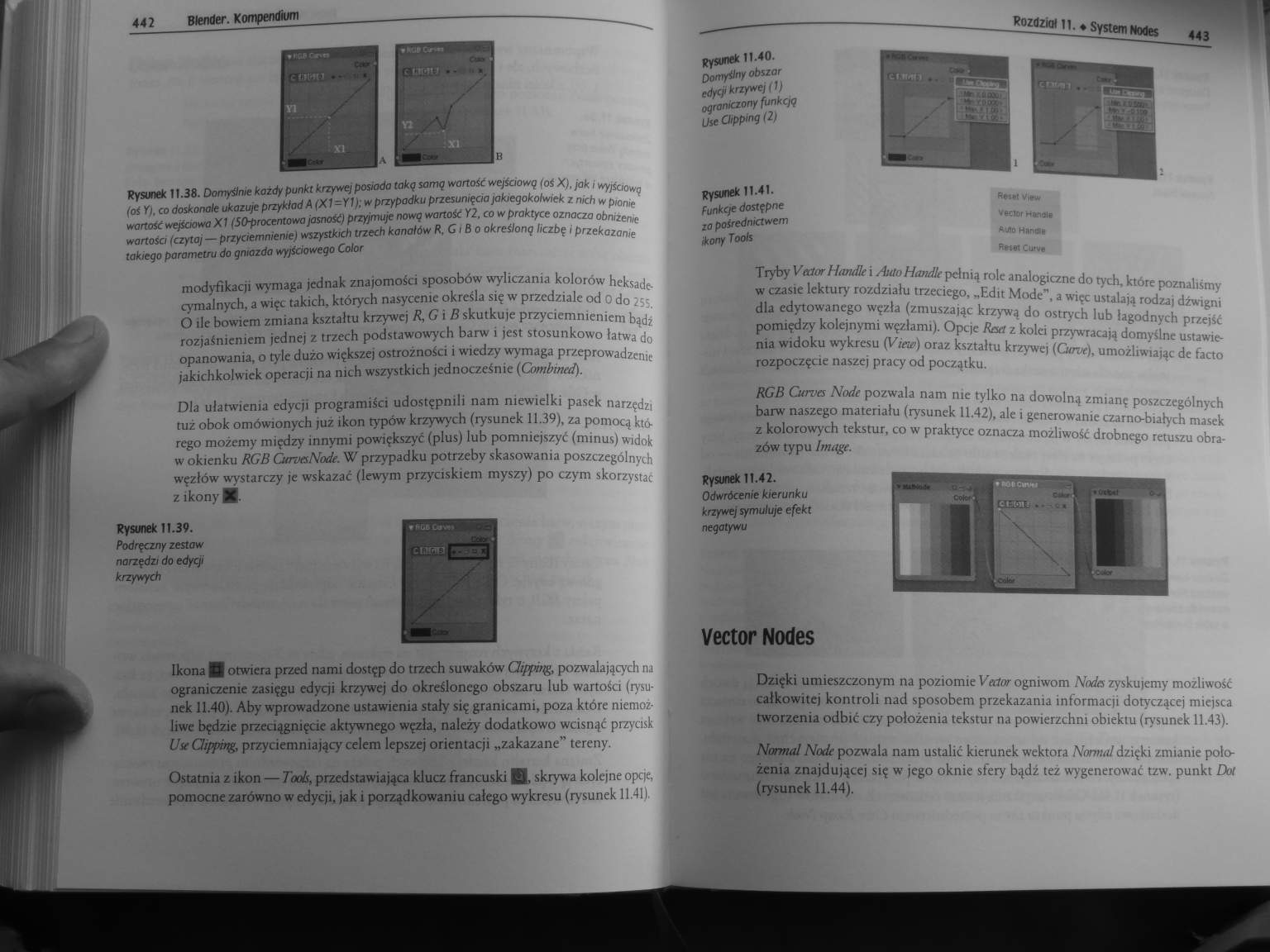
442 Blend er. Kompendium

Rysunek 11.38. Domyślnie kozdy punkt krzywej posiada lakę sarnę wartość wejściową (oś X). jak i wyjściową (oś Y), co doskonale ukazuje przykład A (X1=Y1); w przypadku przesunięcia jakiegokolwiek z nich w pionie wartość wejściowa X1 (SOprocentowa jasnośćI przyjmuje nową wartość Y2. co w praktyce oznacza obniżenie wartości (czytaj — przyciemnienie) wszystkich trzech kanałów fi. C i Bo określoną liczbę i przekazanie takiego parametru do gniazda wyjściowego Color
modyfikacji wymaga jednak znajomości sposobów wyliczania kolorów heksade-cymalnych, a więc takich, których nasycenie określa się w przedziale od 0 do :
O ile bowiem zmiana kształtu krzywej R,G i B skutkuje przyciemnieniem bądź rozjaśnieniem jednej z trzech podstawowych barw i jest stosunkowo łatwa do opanowania, o tyle dużo większej ostrożności i wiedzy wymaga przeprowadzenie jakichkolwiek operacji na nich wszystkich jednocześnie (Combrned).
Dla ułatwienia edycji programiści udostępnili nam niewielki pasek narzędzi tuż obok omówionych juz ikon typów krzywych (rysunek 11.39), za pomocą którego możemy między innymi powiększyć (plus) lub pomniejszyć (minus) widok w okienku RGB CuruaNade. W przypadku potrzeby skasowania poszczególnych węzłów wystarczy je wskazać (lewym przyciskiem myszy) po czym skorzystać z ikony K
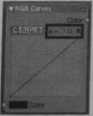
Rysunek 11.39.
Podręczny zestaw narzędzi do edycji krzywych
Ikona ■ otwiera przed nami dostęp do trzech suwaków dipping, pozwalających na ograniczenie zasięgu cdyqi krzywej do określonego obszaru lub wartości (rysunek 11.40). Aby wprowadzone ustawienia stały się granicami, poza które niemożliwe będzie przeciągnięcie aktywnego węzła, należy dodatkowo wcisnąć przycisk UseOipping, przyciemniający celem lepszej orientacji „zakazane” tereny.
Ostatnia z ikon — Toals, przedstawiająca klucz francuski H, skrywa kolejne opqe, pomocne zarówno w edycji, jak i porządkowaniu całego wykresu (rysunek 11.41).
Rysunek 11.40.
RozdzkU 11. ♦ System Notes
443
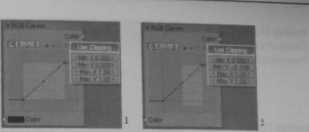
R*ł« v',#w v«tor H«noJe Aulo Handle Rrtel Curve
Domyślny obszar edycji krzywej [ 1) ograniczony funkc/ę Use Clipping 12)
Rysunek 11.41.
Funkcje dostępne zo pośrednictwem ikony Toois
Tryby Vettor Handle i Aida Handle pełnią role analogiczne do tych, które poznaliśmy w czasie lektury rozdziału trzeciego, „Edit Modę", a więc ustalają rodzaj dźwigni dla edytowanego węzła (zmuszając krzywą do ostrych lub łagodnych przejść pomiędzy kolejnymi węzłami). Opcje Razi z kolei przywracają domyślne ustawienia widoku wykresu (Wir) oraz kształtu krzywej (Citnjc), umożliwiając de facto rozpoczęcie naszej pracy od początku.
RGB Cuma Node pozwala nam me tylko na dowolną zmianę poszczególnych barw naszego materiału (rysunek 11.42), ale i generowanie czarno-białych masek z kolorowych tekstur, co w praktyce oznacza możliwość drobnego retuszu obrazów typu Image.

Rysunek 11.42.
Odwrócenie kierunku krzywej symuluje efekt negatywu
Vector Nodes
Dzięki umieszczonym na poziomie Yeetor ogniwom Nodes zyskujmy możliwość całkowitej kontroli nad sposobem przekazania informacii dotyczącej miejsca tworzenia odbić czy położenia tekstur na powierzchni obiektu (rysunek 11.43).
Normal Nade pozwala nam ustalić kierunek wektora Nonrnddzięki zmianie położenia znajdujące! się w jego oknie sfery bądź tez wygenerować tzw. punkt Dul (rysunek 11.44).
Wyszukiwarka
Podobne podstrony:
442 Blender. Kompendium Rysunek 11.38. Domyślnie każdy punkt krzywej posiada takę sarnę wartość
376 Blender kompedium 750 Blend er. Kompendium Rysune* 70.48. Animacja skaczącej n
401 Blender kompedium 800 Blend er. Kompendium Rysunek 23.6. Okno Multires tuz po
292 Blender kompedium 58? Blend er. Kompendium 58? Blend er. Kom
301 Blender kompedium 600 Blend er. Kompendium 600 Blend er. Kom
257 Blender kompedium 512 Blend er. Kompendium 512 Blend er. Kompendium J - Hłt* Rysunek 12.57. Pryz
276 Blender kompedium 550 Blend er. Kompendiom Algorytmy(kwadratów) ), Lm (liniowy
308 Blender kompedium 614 Blend er KompendiumĆwiczenie 15.2. Fajerwerki Jeśli w Blenderzc jest coś,
310 Blender kompedium 618 Blend er Kompendium Siły FonrZ, Random i Norma! powinny
426 Blender kompedium 850 Blend er. Kompendium Endpoinr V, 209 Env, 282 Env M
342 Blender kompedium 682 Blend er. KompendiumRysunek 18.21. Wytyczenie przycisku
354 Blender kompedium 706 Blend er. Kompendium Zanim jednak przejdziemy do szczegó
280 Blender kompedium 558 Blender. Kompendium Rysunek 14.38. Ustawienia okien Preview edytowanego&nb
343 Blender kompedium 684 8tender. Kompendium Rysunek 18.27. Domyślnie wskazana st
224 Blender kompedium 446 Slender. Kompendium Rysunek 11.48. Niezmodyfikowana tekstura Vector C
226 Blender kompedium 450 Blender. Kompendium Rysunek 11.59. Render Layers Node Gniazdo Image umożli
231 Blender kompedium 460 Blender. Kompendium Rysunek 11.87. Separata HSVA Node dzieli obraz na czte
więcej podobnych podstron